PPT2016怎么制作波浪形状的边框?
来源:网络收集 点击: 时间:2024-06-02【导读】:
ppt是一款功能强大的软件,在工作中有时候会需要在PPT里边设置各种效果,那么PPT2016怎么制作波浪形状的边框呢?接下来我们就看看一看吧。工具/原料more电脑 win7 wps2016方法/步骤1/5分步阅读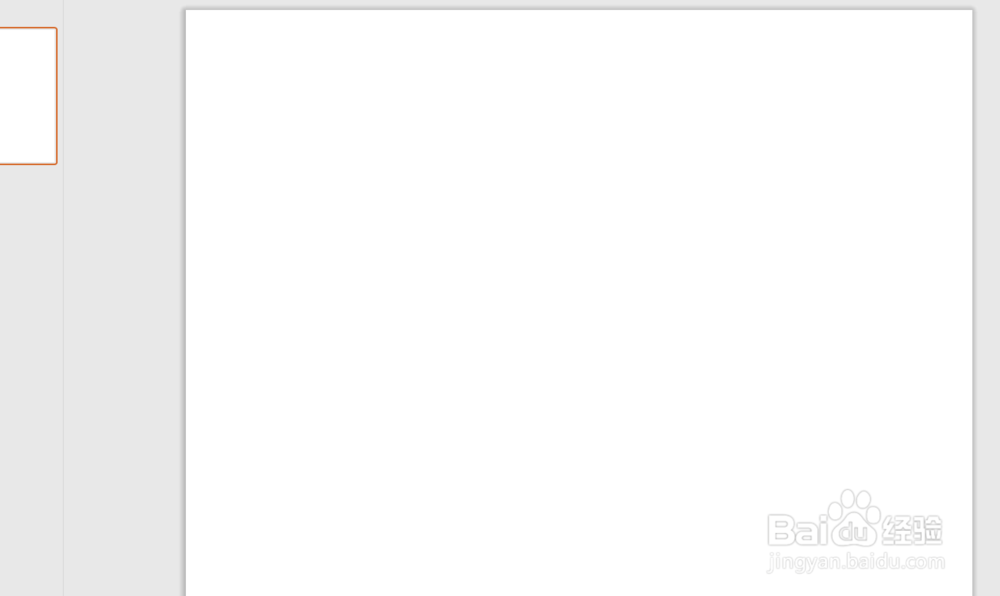 2/5
2/5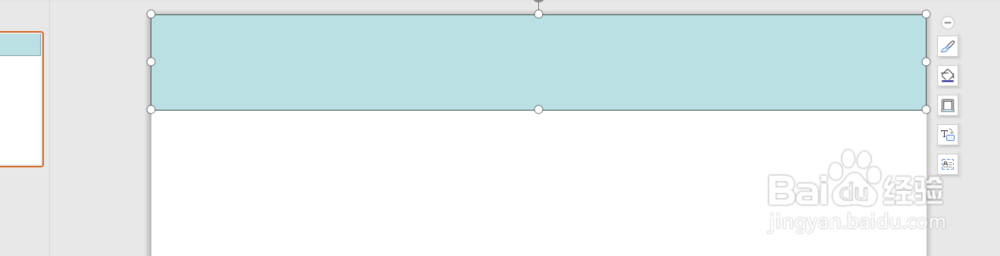 3/5
3/5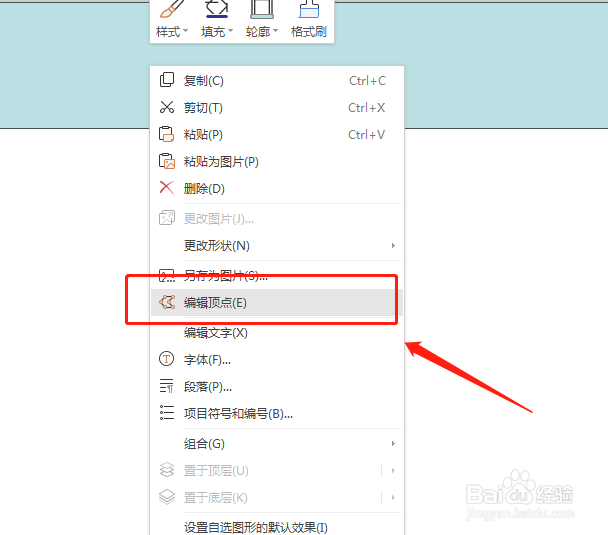
 4/5
4/5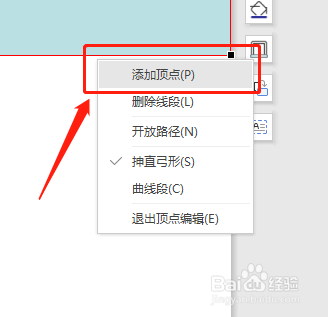
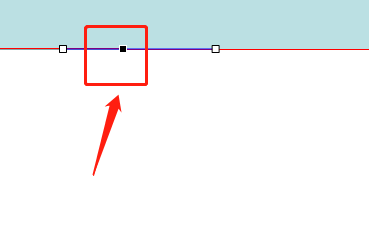 5/5
5/5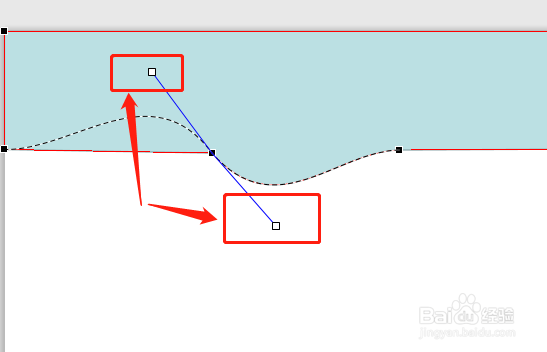
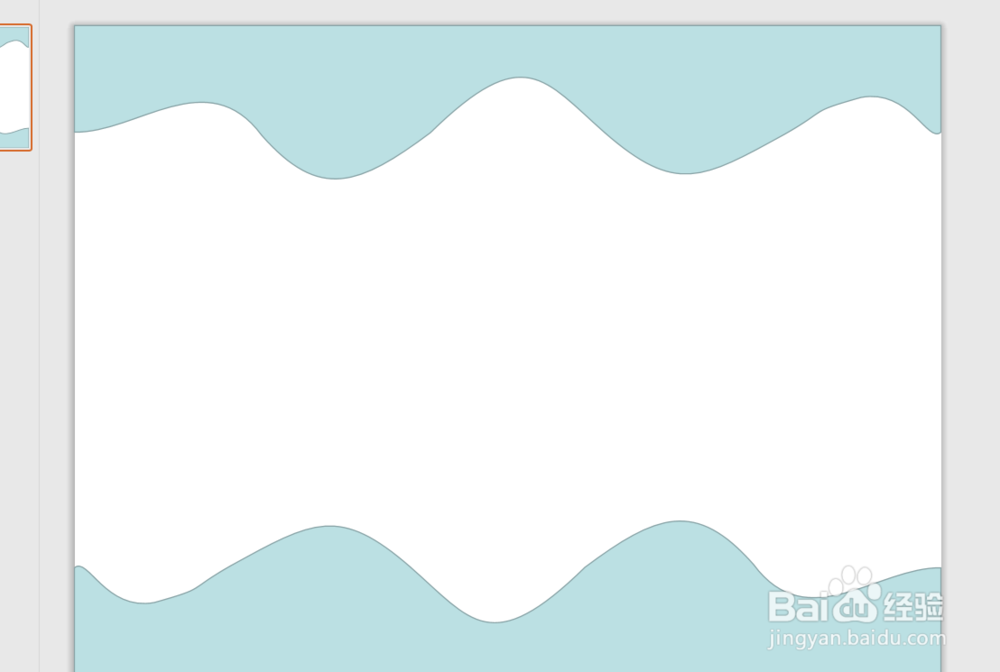 总结1/1
总结1/1
首先新建一个PPT文件,点击打开,在这个ppt文件里新建一个空白的演示文稿(如图所示)。
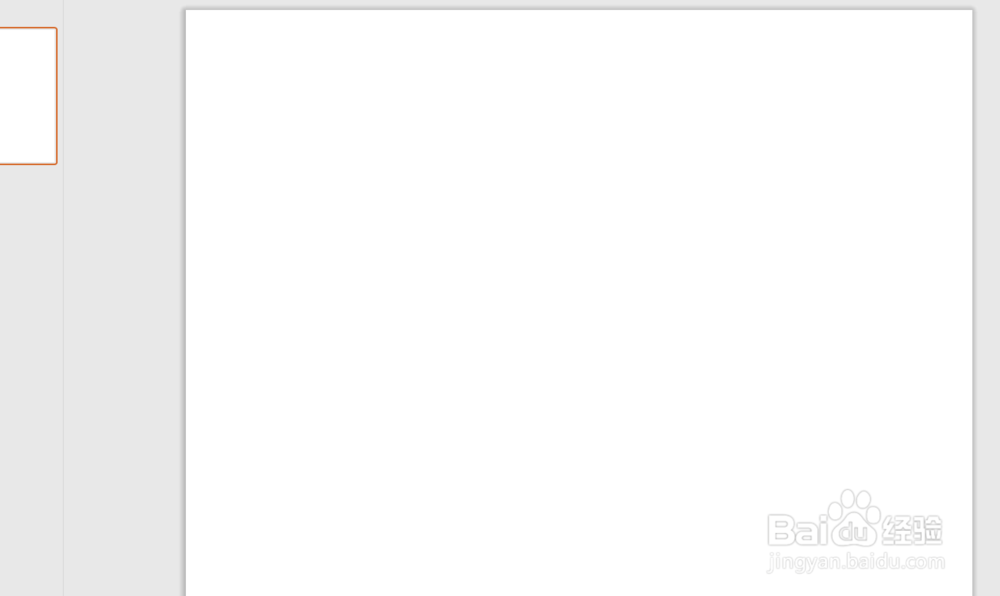 2/5
2/5然后点击“插入”在下方形状中选择“矩形”,在新建的演示文稿的顶端插入一个矩形(如图所示)。
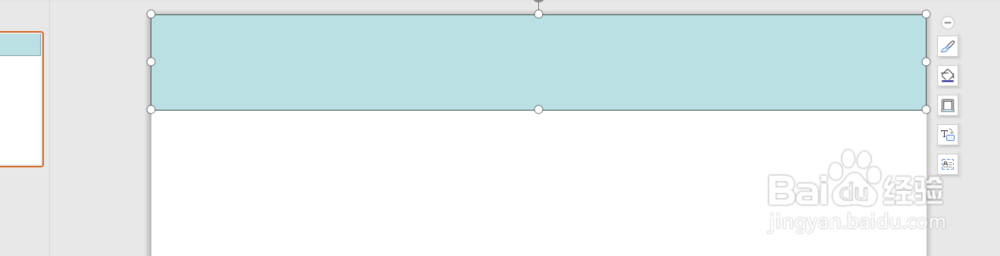 3/5
3/5在插入的矩形上鼠标右击,在菜单中点击编辑顶点(如图1所示)。这时候矩形的四个角会出现是个黑点(如图2所示)。
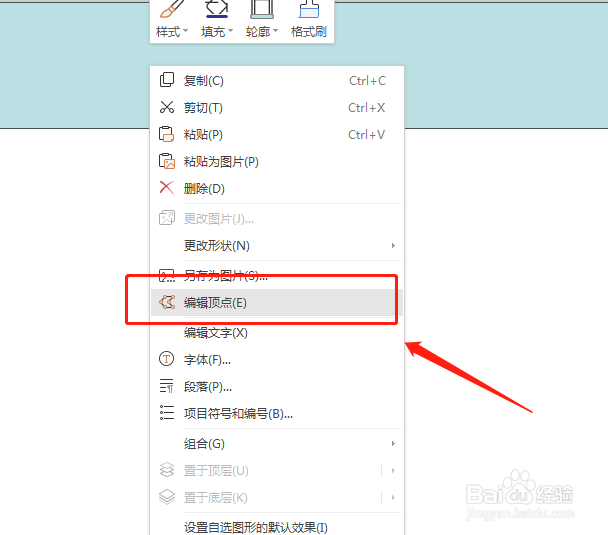
 4/5
4/5在需要的位置右击,在菜单中选择添加顶点(如图1),矩形就会又出现一个控制点(如图2)。
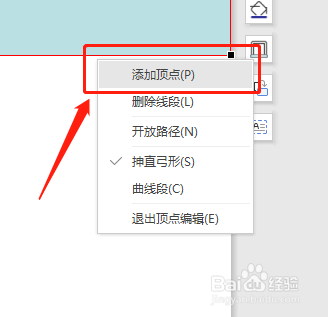
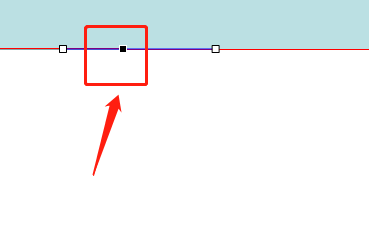 5/5
5/5点击拖动控制点两端的控制柄,就可以将矩形的直线边转换为曲线(如图1)。然后再将转换后的矩形框复制,经过垂直翻转和水平翻转后放在页面底端,就得到了页面边框。(如图2)
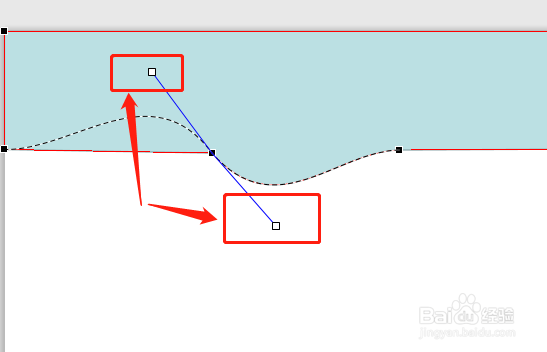
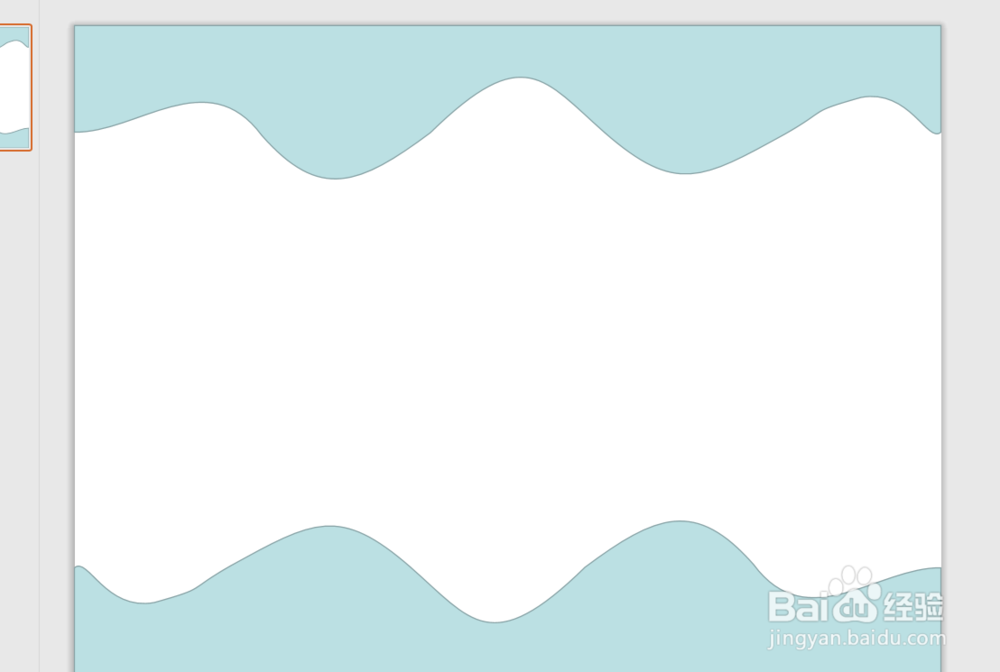 总结1/1
总结1/11,在空白文档插入矩形,右击编辑顶点。
2,添加多个顶点,用控制柄将矩形的边框转换为曲线。
3,复制矩形到下边框。
注意事项操作失误后可以使用撤销键,撤回。
希望以上经验对大家有所帮助,有不足的地方欢迎留言。
版权声明:
1、本文系转载,版权归原作者所有,旨在传递信息,不代表看本站的观点和立场。
2、本站仅提供信息发布平台,不承担相关法律责任。
3、若侵犯您的版权或隐私,请联系本站管理员删除。
4、文章链接:http://www.1haoku.cn/art_871582.html
上一篇:小米手机如何设置通知管理仅显示开启
下一篇:红米手机QQ聊天开启摄像头的方法
 订阅
订阅